Última actualización: 4 de abril de 2024
Usted tiene que compré una computadora nueva y quieres instalarlo con Windows 11. Pero perdiste, robaste u olvidaste tu clave de producto Windows 11. Que hacer ?
No te asustes ! existe un solución muy simple para encontrar su clave de producto Windows 11.
En este artículo, le mostraremos cómo hacerlo.
¿Qué es una clave de producto? Windows ?
Una clave de producto Windows 11 es un código de Personajes 25 Que permite Windows para ejecutar en tu PC. Es posible que necesite esta clave en casos especiales, como después de cambiar partes importantes de su computadora.
Si Windows ya no reconoce su computadora después de estos cambios, le pedirá esta clave. Cada versión de Windows 11 tiene una clave diferente.
Por ejemplo, la clave para la versión. Inicio no funciona para la versión Pro. Si no sabes dónde está tu llave, ¡no te preocupes! Le explicaremos cómo encontrarlo fácilmente en su sistema. Windows 11.
Cómo encontrar su clave de producto Windows 11
Para encontrar su clave de producto Windows 11 Sin molestarse con comandos complicados, existe una solución rápida y sencilla: utilizar la herramienta ShowKeyPlus.
Este programa, imprescindible para cualquier administrador de TI o entusiasta que trabaje con claves de licencia. Es fácil de usar, rápido y está disponible directamente desde el microsoft Store.
De hecho, le permite recuperar la información clave de su producto con tres clics. Aquí hay una guía detallada para usar ShowKeyPlus:
Paso 1: descargue ShowKeyPlus
Vaya a Microsoft Store y buscar ShowKeyPlus. Una vez encontrada, descargue e instale la aplicación en su PC.
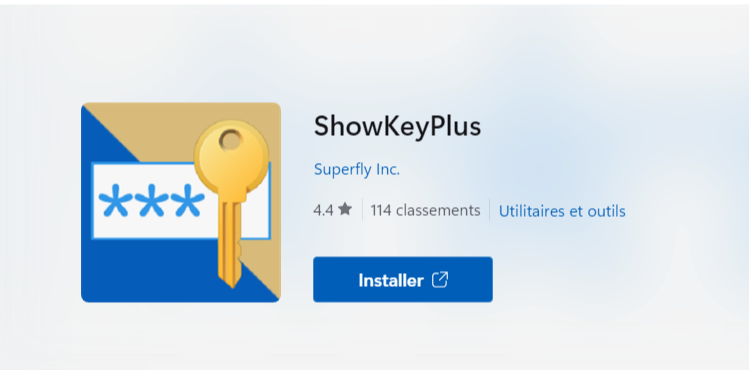
Este paso es simple y similar a instalar otras aplicaciones de Microsoft Store.
Paso 2: Inicie ShowKeyPlus
Después de la instalación, abra ShowKeyPlus. La aplicación le mostrará inmediatamente información detallada sobre la licencia. Windows instalado en su PC, incluida la clave del producto.
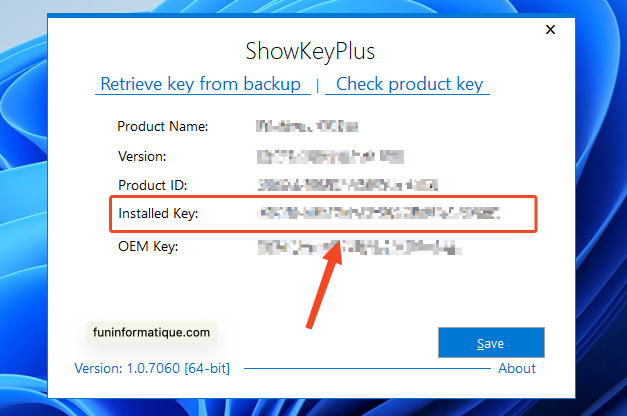
La interfaz está diseñada para ser clara y fácil de usar.
Paso 3: guarda la información
Para guardar esta información, ShowKeyPlus ofrece la opción de guardarla en un archivo de texto. Esto puede ser útil para referencias futuras o si es necesario reinstalar el Windows.
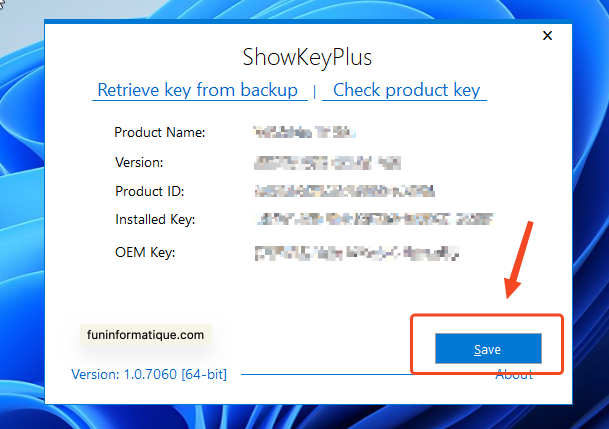
Paso 4: Comprueba tu edición Windows 11
ShowKeyPlus no se limita a mostrar la clave del producto. También se puede utilizar para comprobar la edición específica de Windows que usas. Esto es importante si planea actualizar o cambiar las ediciones de Windows 11.
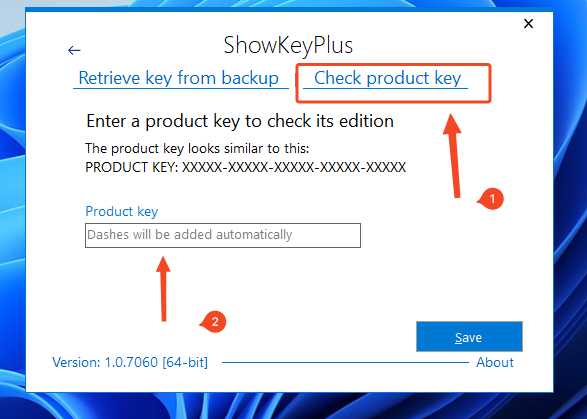
Paso 5: recuperar una clave de la copia de seguridad con ShowKeyPlus
Si tienes un copia de seguridad de su sistema Windows, ShowKeyPlus puede extraer la clave del producto de esta copia de seguridad.
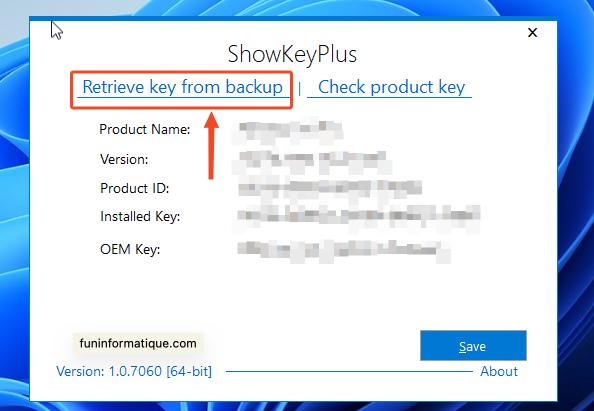
Esto es útil si tiene problemas con su sistema actual o después de cambiar partes importantes de su PC.
Como hacer :
- Abrir ShowKeyPlus y elija la opción para recuperar la clave desde una copia de seguridad.
- Seleccione el archivo de copia de seguridad donde está la clave.
- ShowKeyPlus extrae la clave Producto para ti.
Esto le permite reactivar Windows fácilmente, incluso después de cambios importantes.
Encuentre su clave de producto Windows 11 usando el símbolo del sistema
Después de ver el método simple con ShowKeyPlus, aquí hay otro método para encontrar su clave de producto Windows 11.
Esta vez es un poco más complicado y requiere algunos conocimientos de informática.
Usaremos elinvitar a comas, que es una herramienta que ya está en Windows 11.
- Para hacer esto, escriba terminal en la barra de búsqueda (ubicada en la parte inferior, al lado del botón Inicio).
- Luego haga clic derecho terminal o en los resultados de la búsqueda, luego seleccione Ejecutar como administrador.
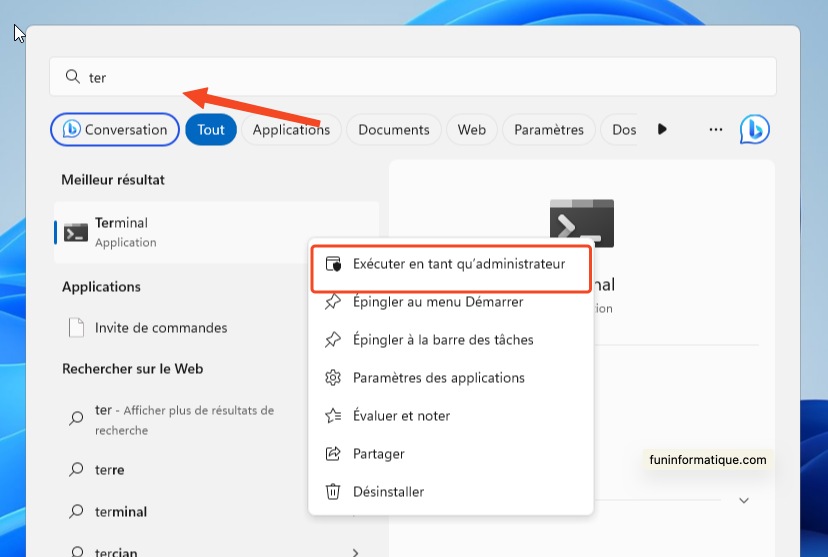
- En el símbolo del sistema, escriba el comando
wmic path SoftwareLicensingService get OA3xOriginalProductKeyet appuyez surEntrée.
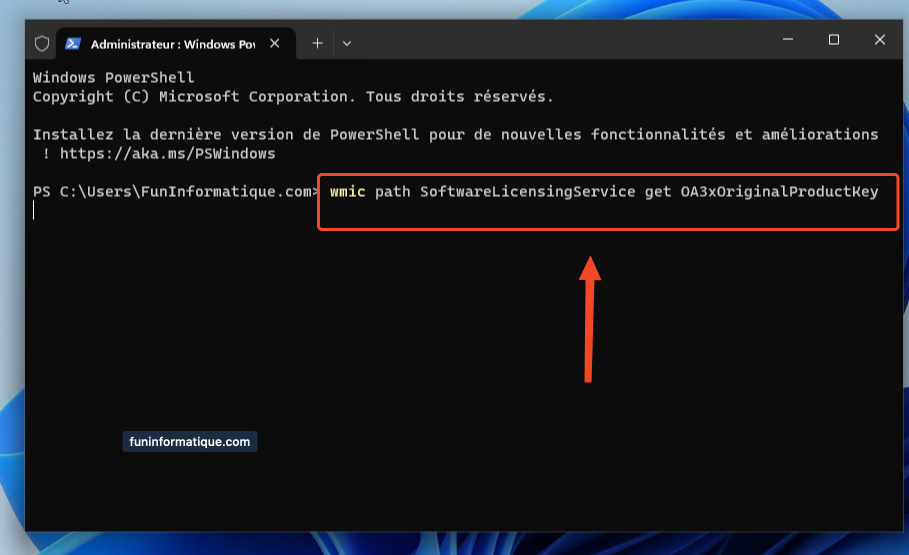
- Su clave de producto aparecerá en la pantalla. Es recomendable copiar y guardar esta clave en un lugar seguro, como Dropbox o Google Drive, para uso futuro.
El orden wmic path SoftwareLicensingService get OA3xOriginalProductKey se descompone de la siguiente manera:
wmic: La herramienta de línea de comandos para interactuar con WMI (Windows Instrumentación de Gestión), que gestiona la información del sistema.path: Indica la ruta específica en la arquitectura WMI.SoftwareLicensingService: la clase WMI que contiene información de licencia de software, incluida la clave del producto.get: recupera información para la clase especificada.OA3xOriginalProductKey: La propiedad de claseSoftwareLicensingService¿Quién tiene la clave del producto? Windows Original.
A diferencia de ShowKeyPlus, este método requiere cierta familiaridad con los comandos básicos de Windows, pero es igual de eficaz para recuperar su clave de producto.






Necesidad de ayuda ? Haz tu pregunta, FunInformatique te respondere